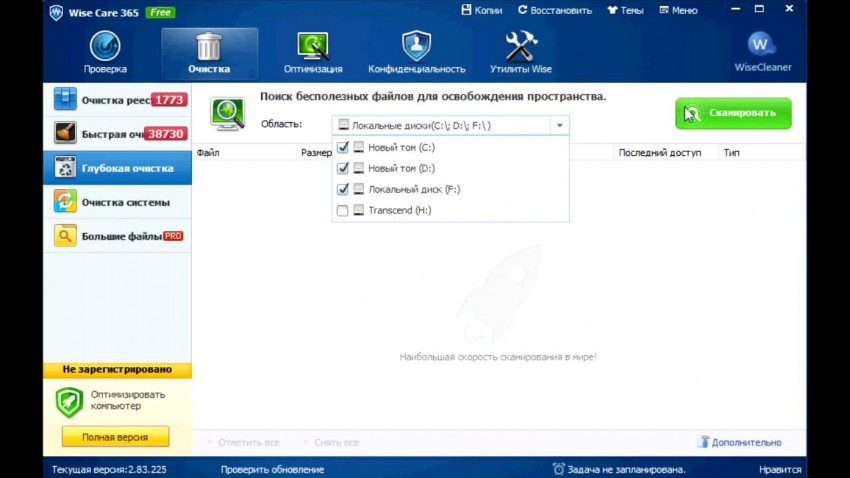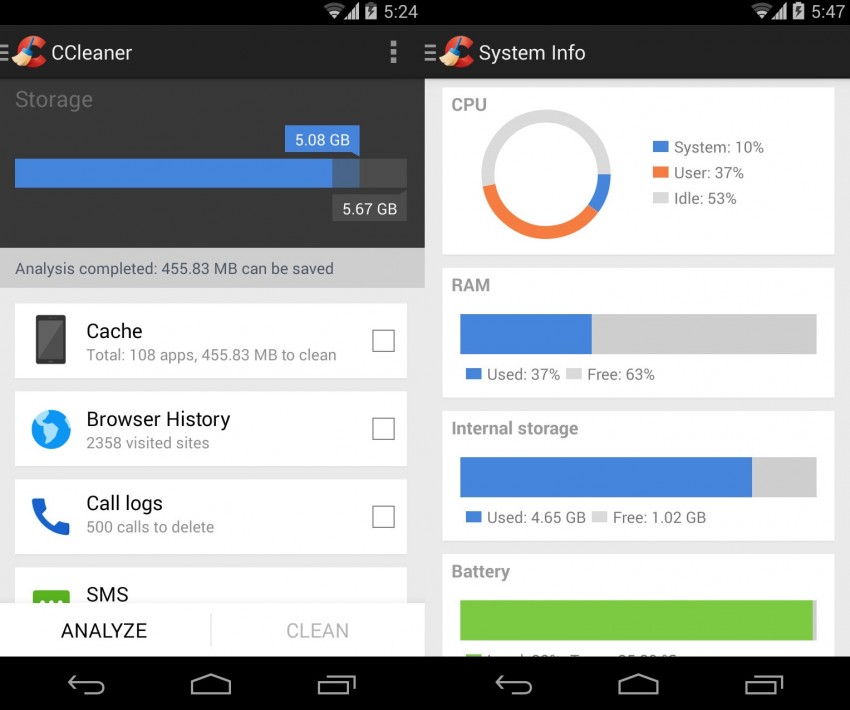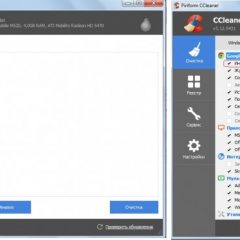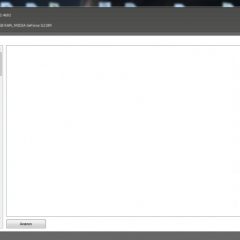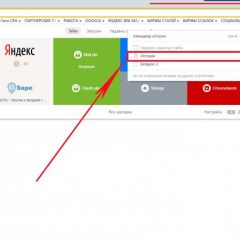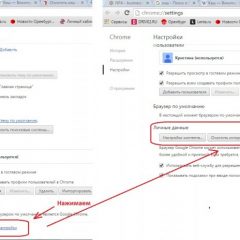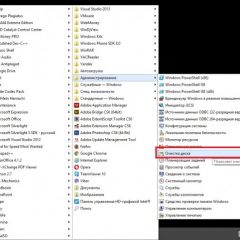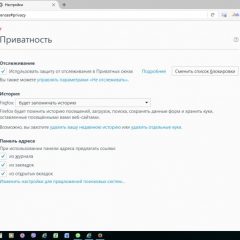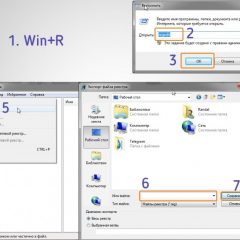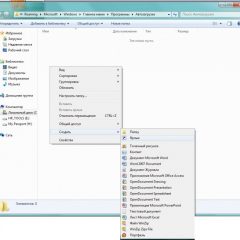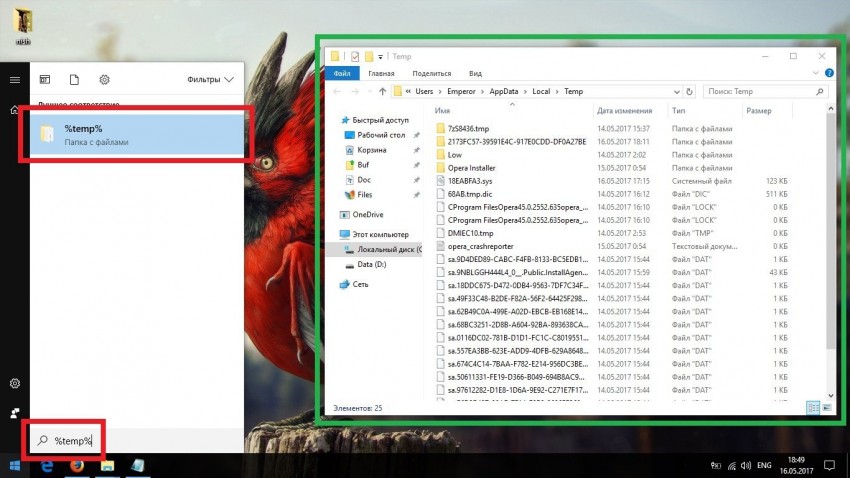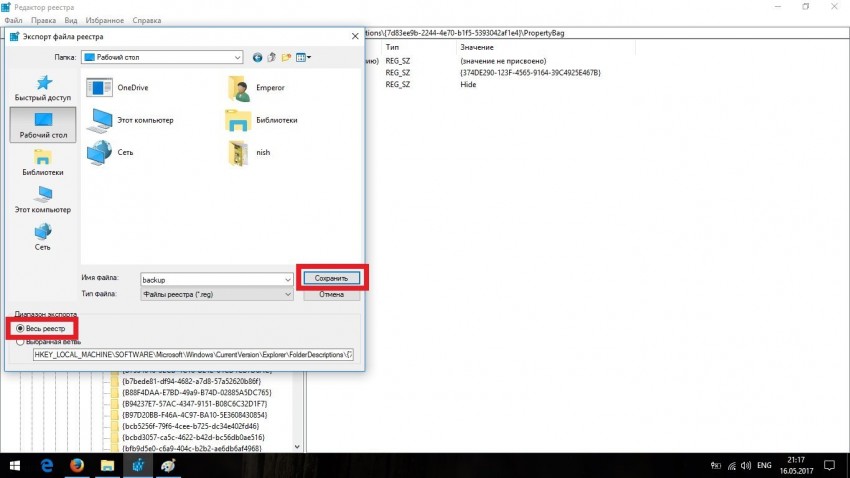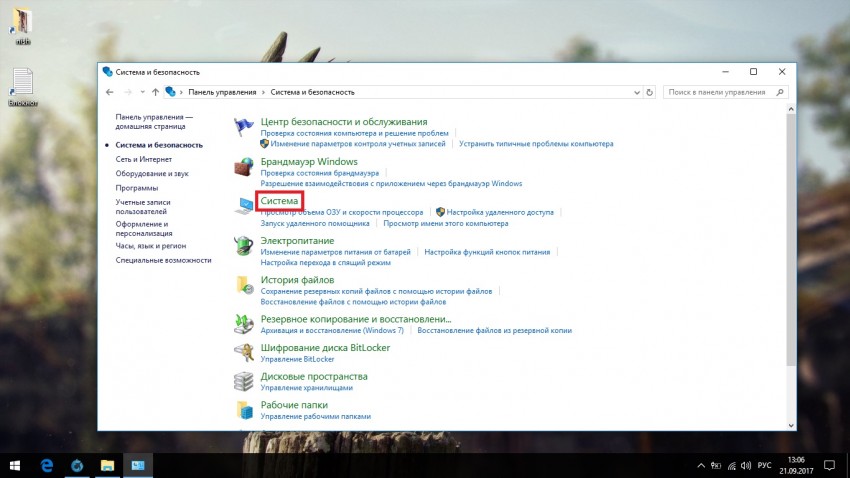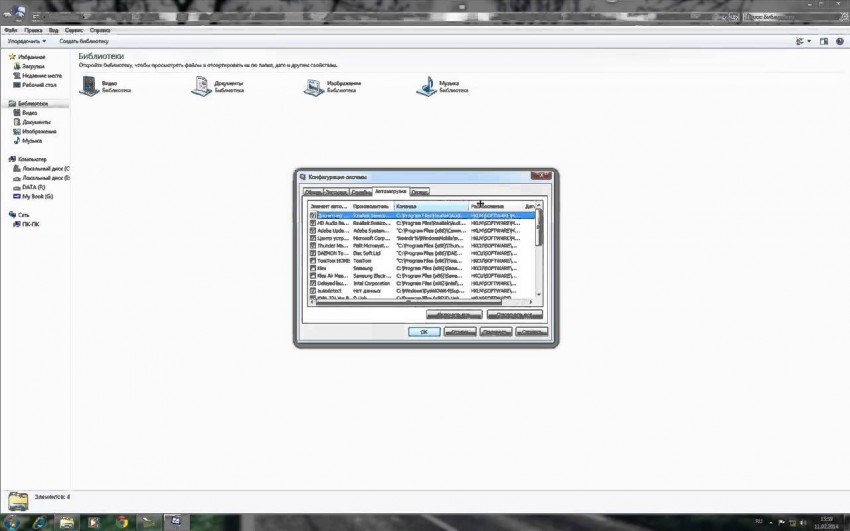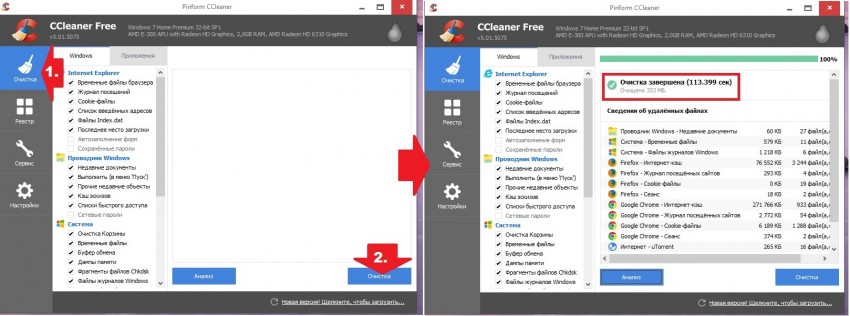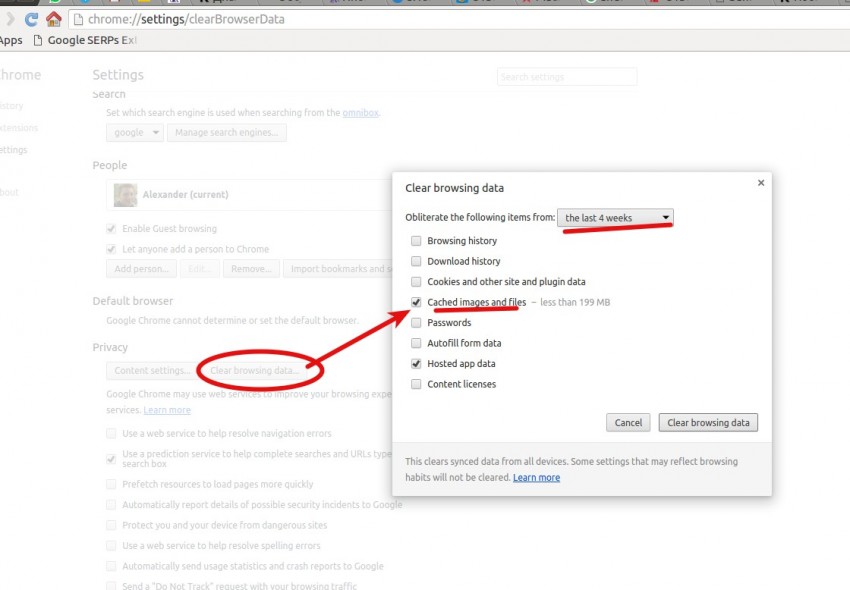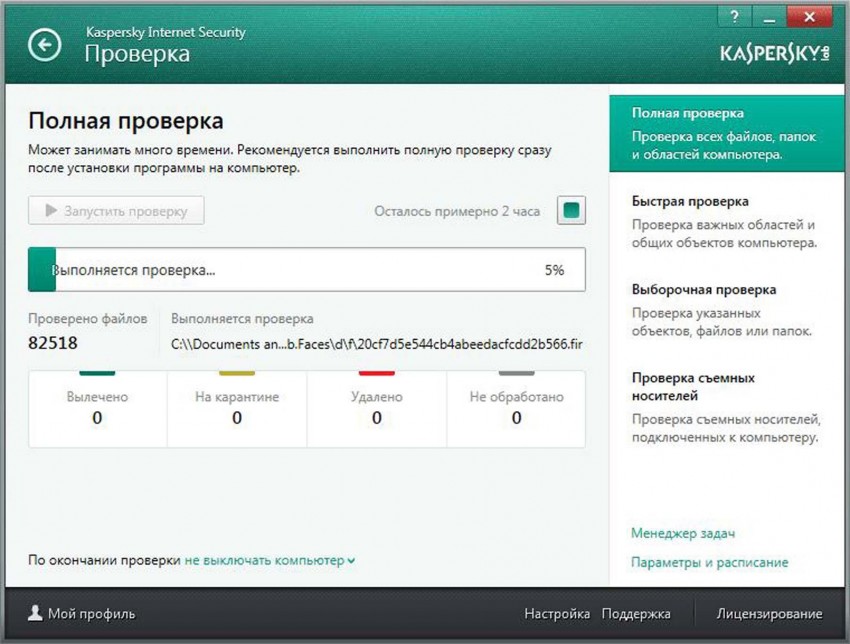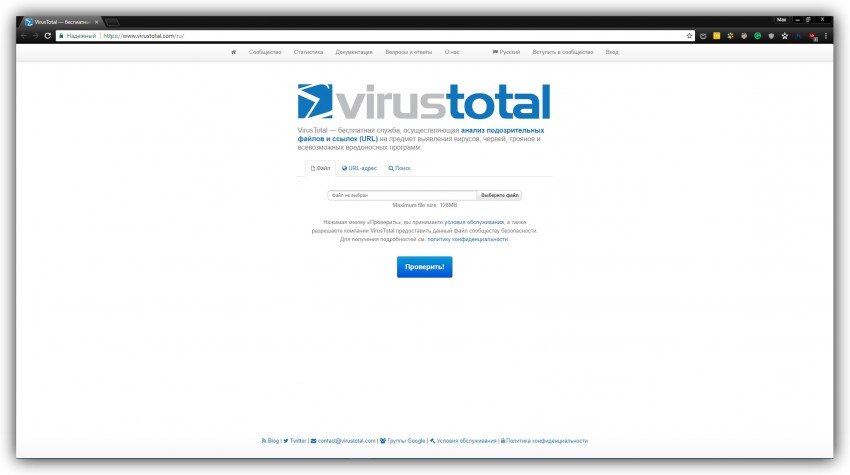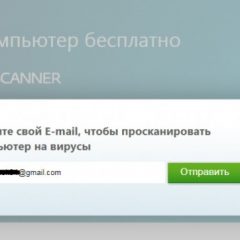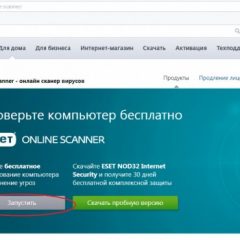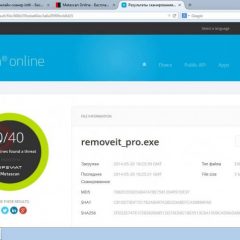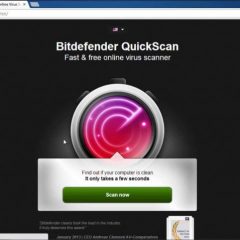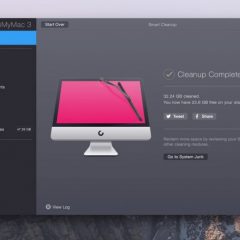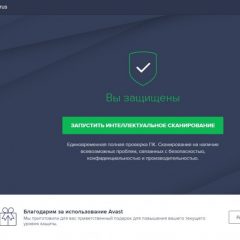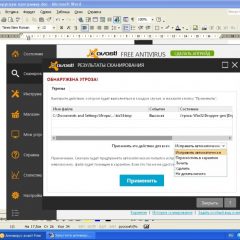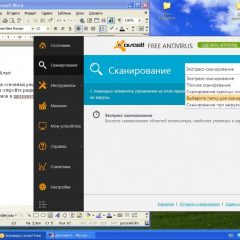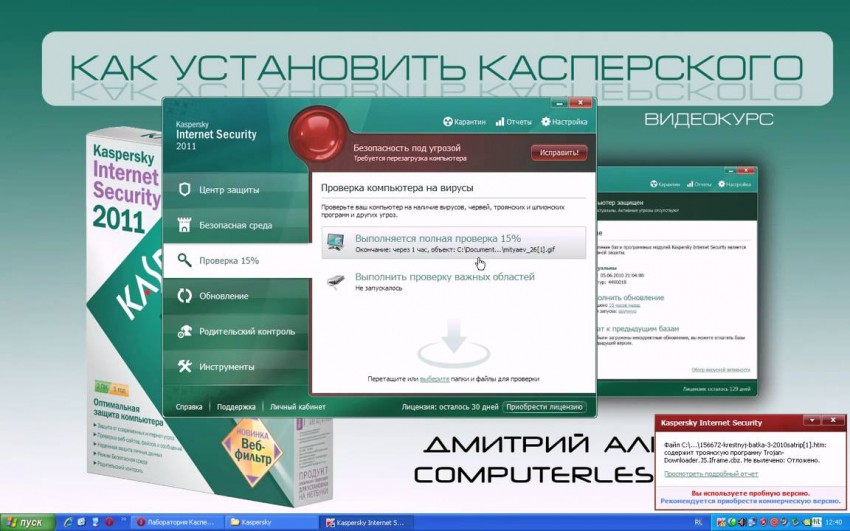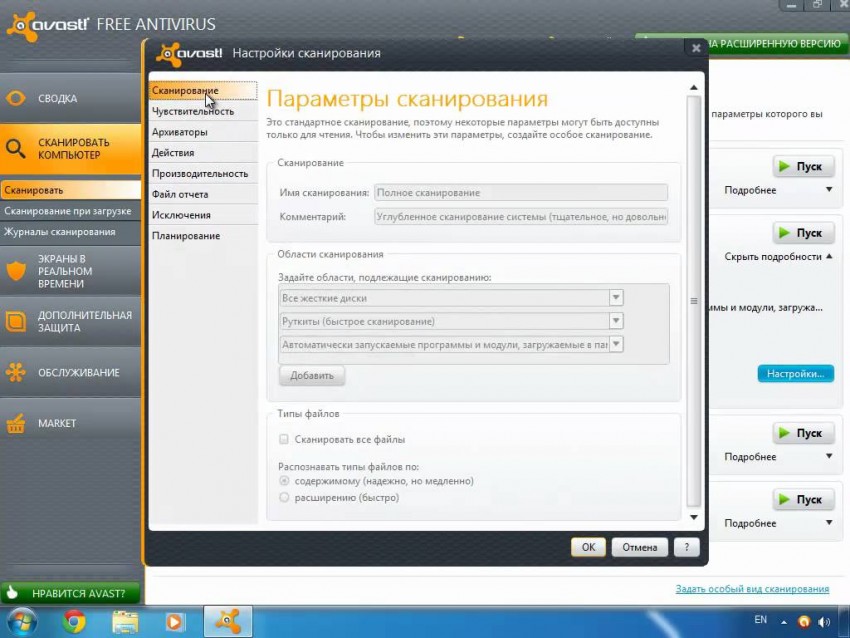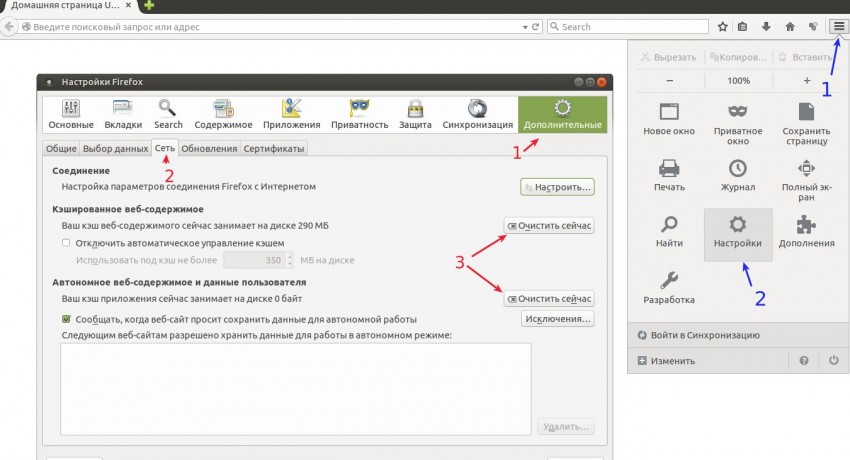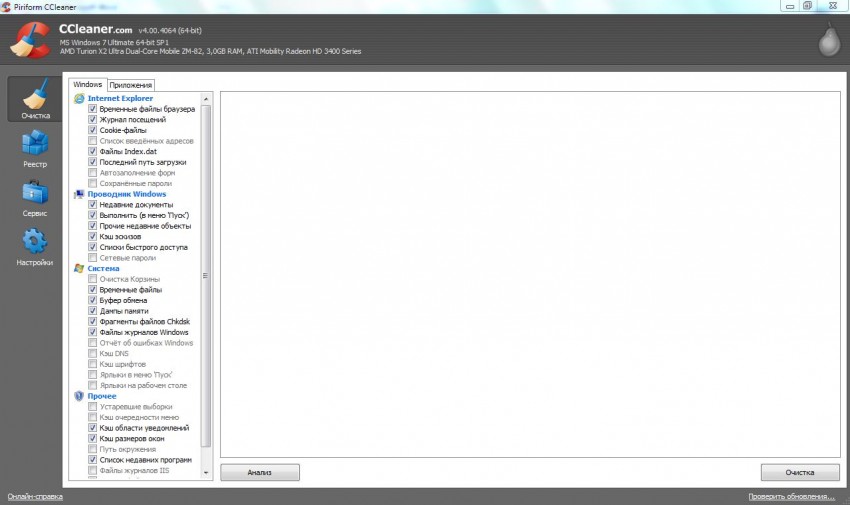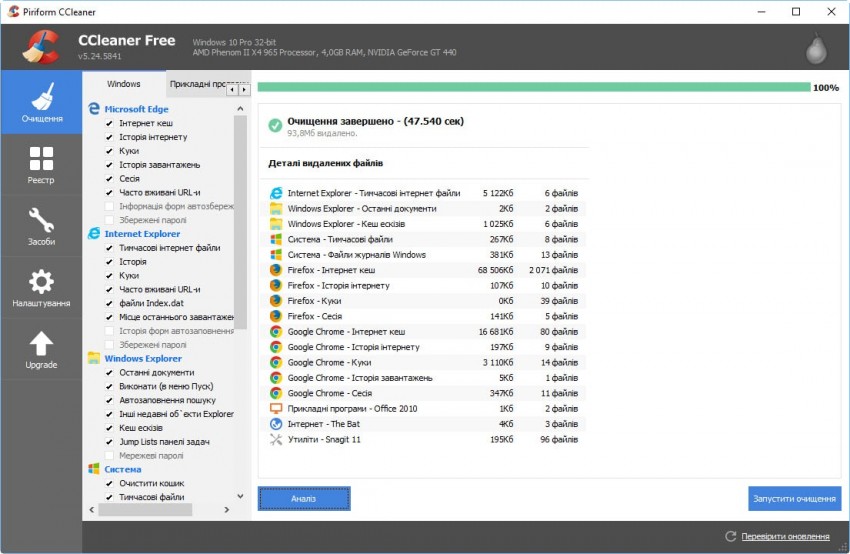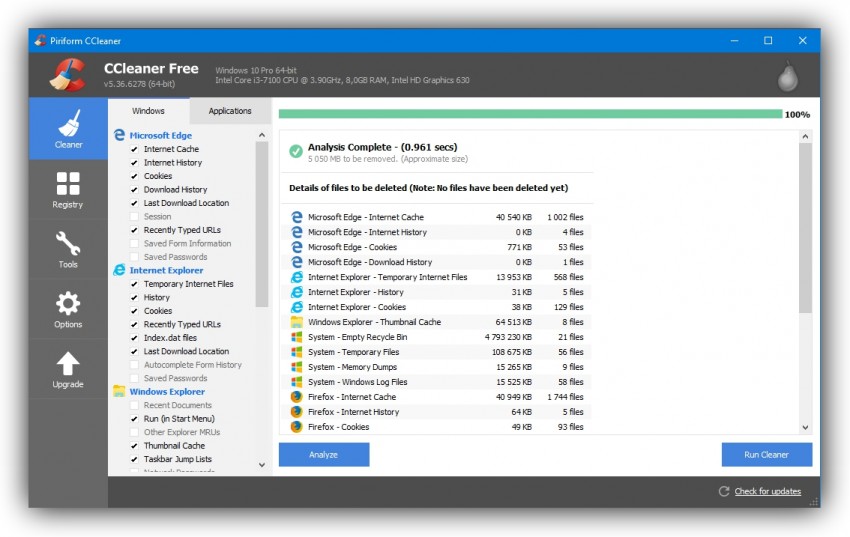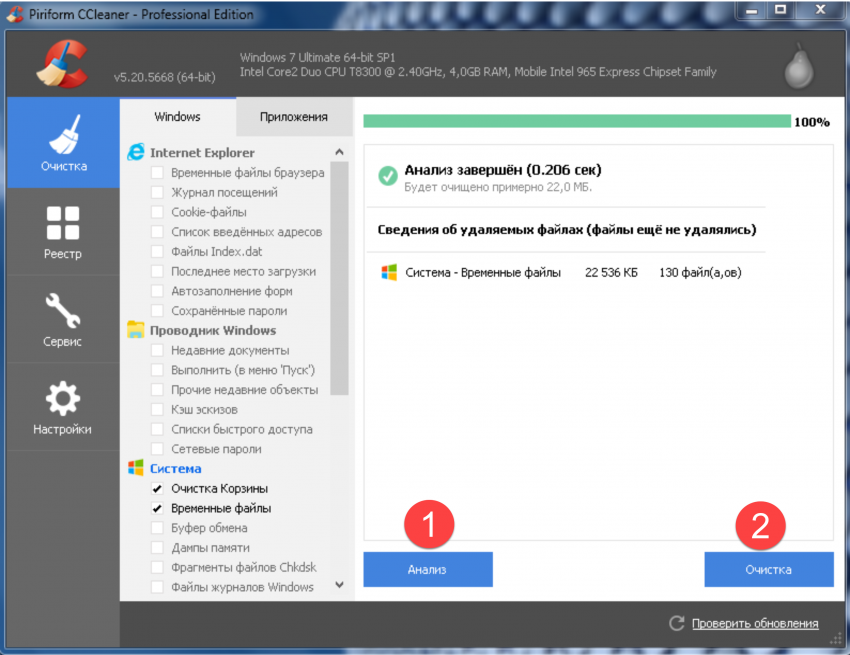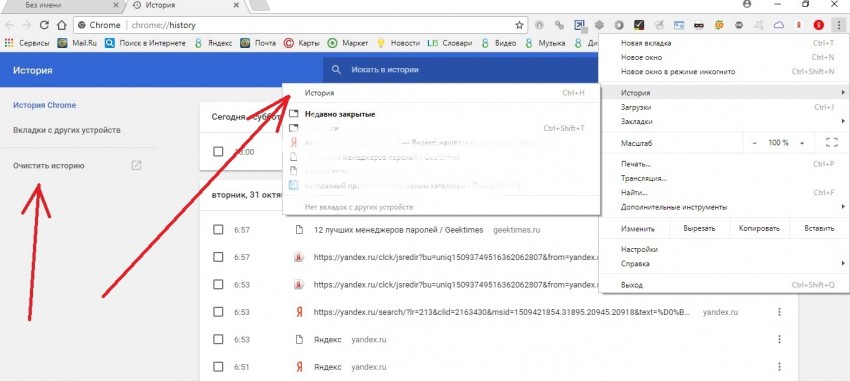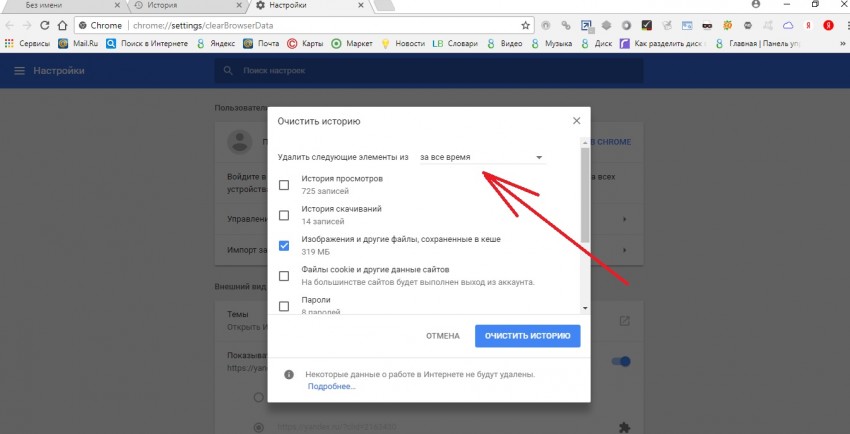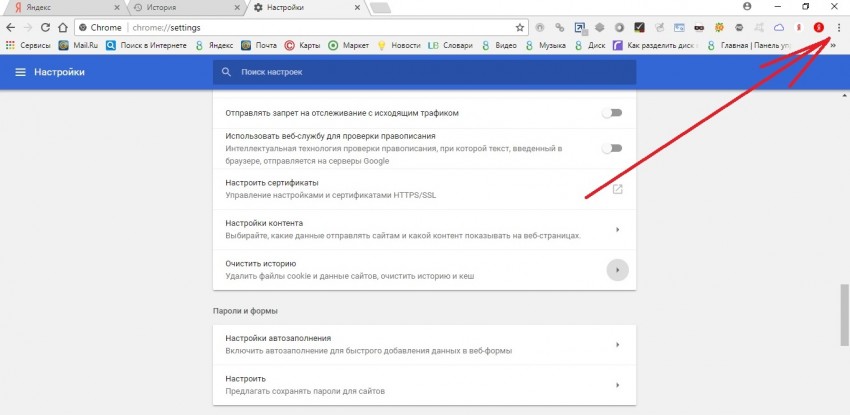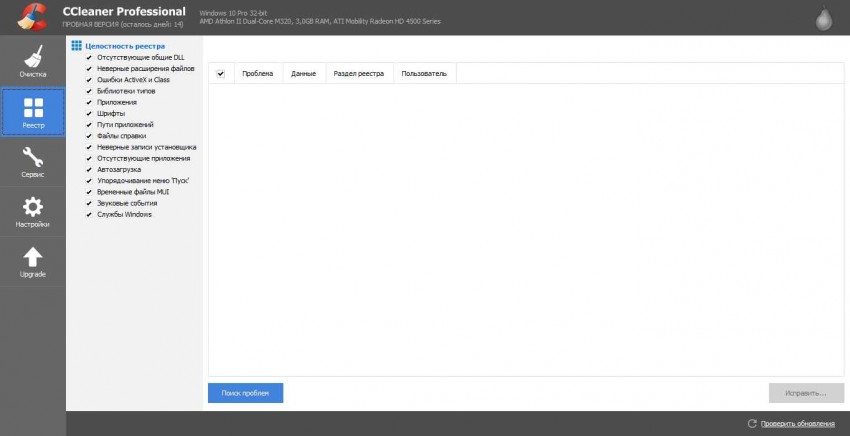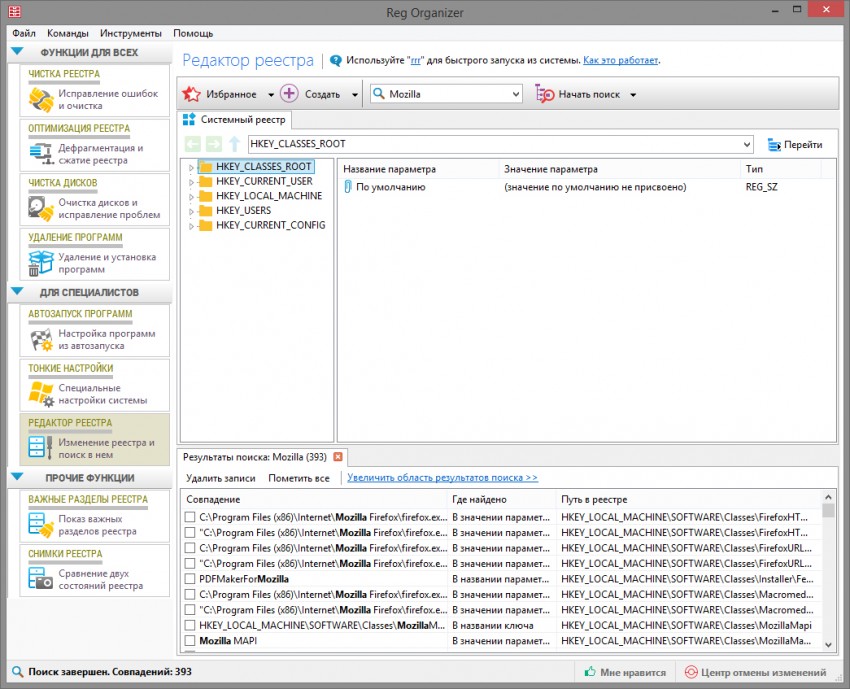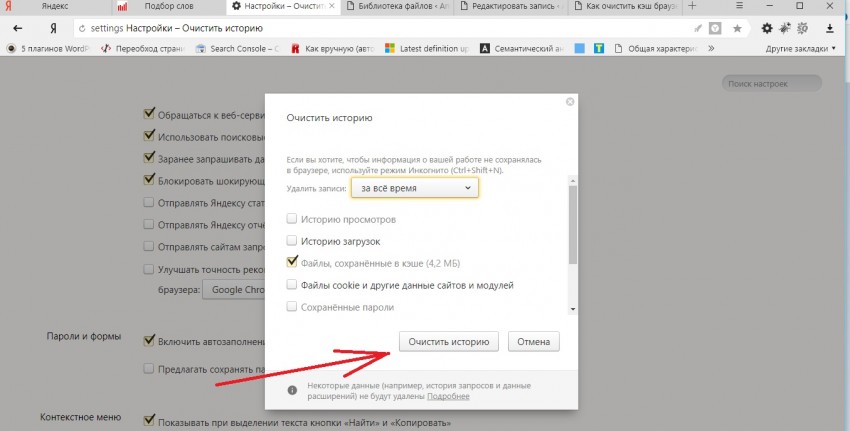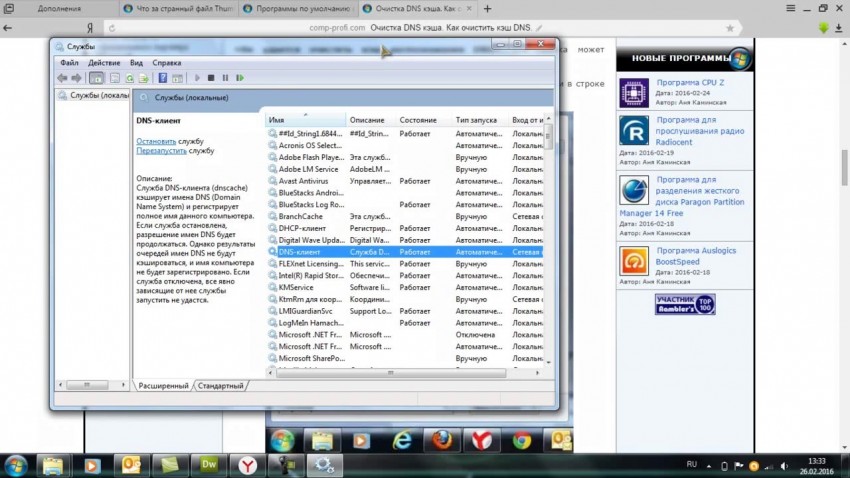На сегодняшний день практически каждый человек на работе и дома использует компьютер или ноутбук. Со временем все пользователи сталкиваются с проблемой того, что их устройство начинает работать все медленнее. Это обусловлено загрязненностью компьютера как в физическом плане, так и в плане загруженности оперативной памяти, процессора и жесткого диска устройства.
Некоторые причины ухудшения скорости работы можно исправить не прибегая к обращению в сервис по ремонту. Как провести чистку компьютера для избавления от заторможенности при работе рассмотрим далее.
Разберем основные причины медленной работы:
- загрязненность компьютера пылью;
- рассыхание термопасты;
- большое количество неиспользуемого ПО;
- перегруженный список автозагрузки;
- заражение компьютера вирусами и вредоносным ПО;
- наличие лишних данных в системном реестре компьютера;
- большой объем кэш-данных.
Краткое содержимое статьи:
Очистка компьютера от скопившейся пыли
С течением времени внутри компьютера скапливается пыль и мелкая грязь. Крайне негативно на чистоте компьютера сказывается табачный дым — он оседает масляным слоем по всем внутренним поверхностям.
Все это налипает на комплектующие, кулеры и радиаторы. Это приводит к ухудшению теплоотдачи элементов, что влечет за собой зависания, отключение компьютера из-за перегрева и повышает риск выхода электронных компонентов из строя как по причине превышения допустимой температуры, так и по причине возможного короткого замыкания.
Ремонт в таком случае будет очень дорогостоящим, а то и вообще нецелесообразным.
Для предотвращения подобных проблем необходимо периодически проводить чистку внутренности компьютера или ноутбука, особенно это важно перед летним сезоном, когда внешняя температура достаточно высокая, и правильный теплообмен имеет большее значение чем обычно.
Если же компьютер расположен рядом с элементами отопления, то такую чистку необходимо проводить чаще.
Порядок очистки компьютера от пыли
Выключаем компьютер и отключаем питание кнопкой на задней стенке, вытащите шнур питания. При чистке ноутбука необходимо, помимо этого, отсоединить блок батареи.
Снимаем боковые крышки системного блока для удобного доступа. В ноутбуке снимаем нижнюю крышку. Иногда для ее снятие необходимо снять жесткий диск. Рекомендуется винты от компонентов сортировать по отдельности, для удобства обратной сборки.
Сухой тряпкой из натуральных тканей следует осторожно протереть поверхность плат, шлейфов и отдельных комплектующих.
Влажной тряпкой или салфеткой можно протирать только сам корпус компьютера или ноутбука. В таком случае лучше будет дождаться полного высыхания перед запуском.
Радиаторы охлаждения и кулеры можно прочистить с помощью ватных палочек.
Далее, используя баллон со сжатым воздухом (продается почти в любом компьютерном магазине) или пылесос с опцией работы на выдув, удаляем пыль из труднодоступных мест. Будьте внимательны, от работы с баллончиком на платах может образоваться конденсат, следует подождать его выветривания, прежде чем включать компьютер.
После того как вся влага из компьютера ушла, можно приступить к обратной сборке.
Замена термопасты
Раз в несколько лет, при отсутствии постоянной высокой загруженности, рекомендуется менять термопасту. Шприцы с термопастой можно найти в тех же компьютерных магазинах. Средняя цена 4 гр фирменной термопасты около 300 рублей. Не стоит брать самую дешевую — такая экономия может вылиться куда большими тратами в последствии.
Для замены термопасты после разборки и чистки компьютера необходимо снять систему охлаждения с материнской платы, крепящуюся на винтах. Под ней находится процессор, на верхней стороне которого будут остатки старой термопасты.
При помощи сухой салфетки удалите старую термопасту, если она не будет отходить — используйте ватные палочки, слегка смоченные в спирте.
После зачистки процессора нанесите каплю термопасты на площадку процессора и распределите ее равномерно по всей поверхности с помощью ненужной пластиковой карточки или входящей в комплект кисточки. Удалите излишки пасты, вышедшей за границы процессора салфеткой.
После этого установите обратно систему охлаждения. Обратите внимание что радиатор должен встать ровно, в противном случае он не будет исполнять свое предназначение. Если в компьютере установлена отдельная видеокарта, то тот же набор операций следует провести и для нее.
Процесс замены термопасты в ноутбуке может быть осложнен, так как процессор может находиться со стороны клавиатуры, и для демонтажа охлаждающей системы придется сначала вытащить материнскую плату. Если вы не уверены в своих силах, то лучшим вариантом будет доверить эту операцию работникам сервис центров.
Проблемы связанные с используемым программным обеспечением и ОС
Подавляющее большинство пользователей в нашей стране использует операционную систему Windows как основную, поэтому разберем основные причины заторможенности и нарушения стабильности работы компьютера на ней.
Первое время после покупки или апгрейда, компьютер работает без каких-либо проблем. Но с течением времени очень много ресурсов начинает уходить на работу неиспользуемых программ и хранение устаревших данных.
Очистка кэша компьютера
С проблемой очистки кэша, хранящегося на компьютере приходится сталкиваться довольно часто. Кэш память служит для хранения системных данных и информации программ. Он служит как временное хранилище для более быстрого доступа к нему оперативной памяти.
Однако через некоторое время информация устаревает и больше нет смысла хранить ее в быстром доступе. Освободить кэш-память можно с помощью стороннего ПО или встроенных функций Windows.
Сторонних программ по очистке кэша множество, и каждая действует по своему алгоритму. Интерфейс, в большинстве случаев, подсказывает порядок действий.
Очистки кэша используя стандартные возможности ОС происходит в 3 этапа:
- Очистка кэша DNS. В командной строке вводим системную команду ipconfig/flushdns
- Очистка кэша thumbnails. В служебных программах выбираем «Очистка диска», в ней указываем локальный диск с установленной ОС и запускаем очистку.
- Освобождение кэш-памяти компьютера. В папке system32 нужно запустить файл rundll32.exe
Очистка системного реестра ОС
В реестре хранятся данные, отвечающие за корректную работу ПО на компьютере. Самостоятельная чистка вручную может привести к потере необходимой для работы той или иной программы информации.
Но очень часто реестр становиться похож на помойку, и этот «мусор» ОС Windows необходимо вычищать с компьютера. Для этого лучше использовать стороннее ПО, например CCleaner.
В ней, для выполнения операции, следует перейти во вкладку «Реестр» и запустить проверку наличия проблем. В появившемся списке можно исправлять ошибки как поштучно, там и выбрав все сразу.
На всякий случай создайте резервную точку восстановления перед запуском очистки реестра (в CCleaner эта функция встроена и предлагает пользователю создать резервную копию).
Очистка списка автозагрузок
Многие установленные программы прописывают команду на запуск в список автозагрузок ОС, соответственно время, затрачиваемое на процесс включения или перезагрузки компьютера, существенно увеличивается.
Отключить ПО, в котором нет необходимости постоянно, можно как с помощью сторонних программ, так и с помощью командной строки, введя туда команду msconfig и перейдя в открывшемся окне во вкладку «Автозагрузка». Начиная с ОС Windows 8 попасть в это окно можно через «Диспетчер задач».
Проверка компьютера на наличие вирусов
Заражение компьютера вирусами не только представляет угрозу персональным данным, но и влияет на скорость работы всей системы.
Попасть на ПК вирусы и вредоносное ПО могут посредством использования зараженного накопителя, перехода по непроверенной ссылке в интернете или при установке программ, скачанных из сети.
Для чистки компьютера от вирусов необходимо использовать специальные программы — антивирусы. Они есть как платные, так и предоставляющиеся свободно.
Для проверки следует скачать и установить антивирус с официального сайта производителя, и запустить сканирование системы. Это может занять довольно продолжительное время. В результате вы получите список подозрительных документов (всегда проверяйте предлагаемый список, иногда в подбор попадают нужные программы и данные), которые необходимо будет удалить.
Эти действия повысят комфорт и удовольствие от работы за компьютером или ноутбуком и могут обезопасить от многих проблем.
Помимо этого, иногда стоит проводить чистку клавиатуры, это не ускорит его работу, но работать за чистой клавиатурой всегда приятнее. Почистить клавиатуру компьютера и ноутбука — несложное действие: для этого можно воспользоваться пылесосом или баллоном со сжатым воздухом, чтобы вычистить попавшую в нее пыль и крошки.
Для очистки клавиш от налета жира можно использовать специальные салфетки или, если загрязнения не удаляются протиранием, снять клавиши при помощи отвертки или скрепки (важно делать это аккуратно, что бы не сломать «ножки», за которые клавиша крепиться к клавиатуре) и промыть в растворе мыльной воды. После чего просушить и собрать обратно.
Фото советы как почистить компьютер
Также рекомендуем просмотреть:
- Как наточить нож
- Как вернуть белизну
- Чем отмыть линолеум
- Пятно от йода
- Ночник своими руками
- Как разрезать бутылку
- Как очистить монеты
- Как очистить казан
- Как очистить сковородку
- Как отстирать краску с одежды
- Как избавиться от запаха собаки
- Чем отмыть грунтовку
- Как вывести жирное пятно
- Как очистить нержавейку
- Как мыть окна
- Чем отмыть зеленку
- Как почистить ковер
- Желтизна меха
- Запах плесени
- Как отмыть пластиковые окна
- Как отмыть кухню
- Царапины на мебели
- Как почистить замшу
- Как очистить чайник
- Как очистить утюг
- Как очистить ложки и вилки
- Чем отмыть фломастер
- Как очистить посуду
- Как связать покрывало
- Как очистить аквариум
- Как помыть кота